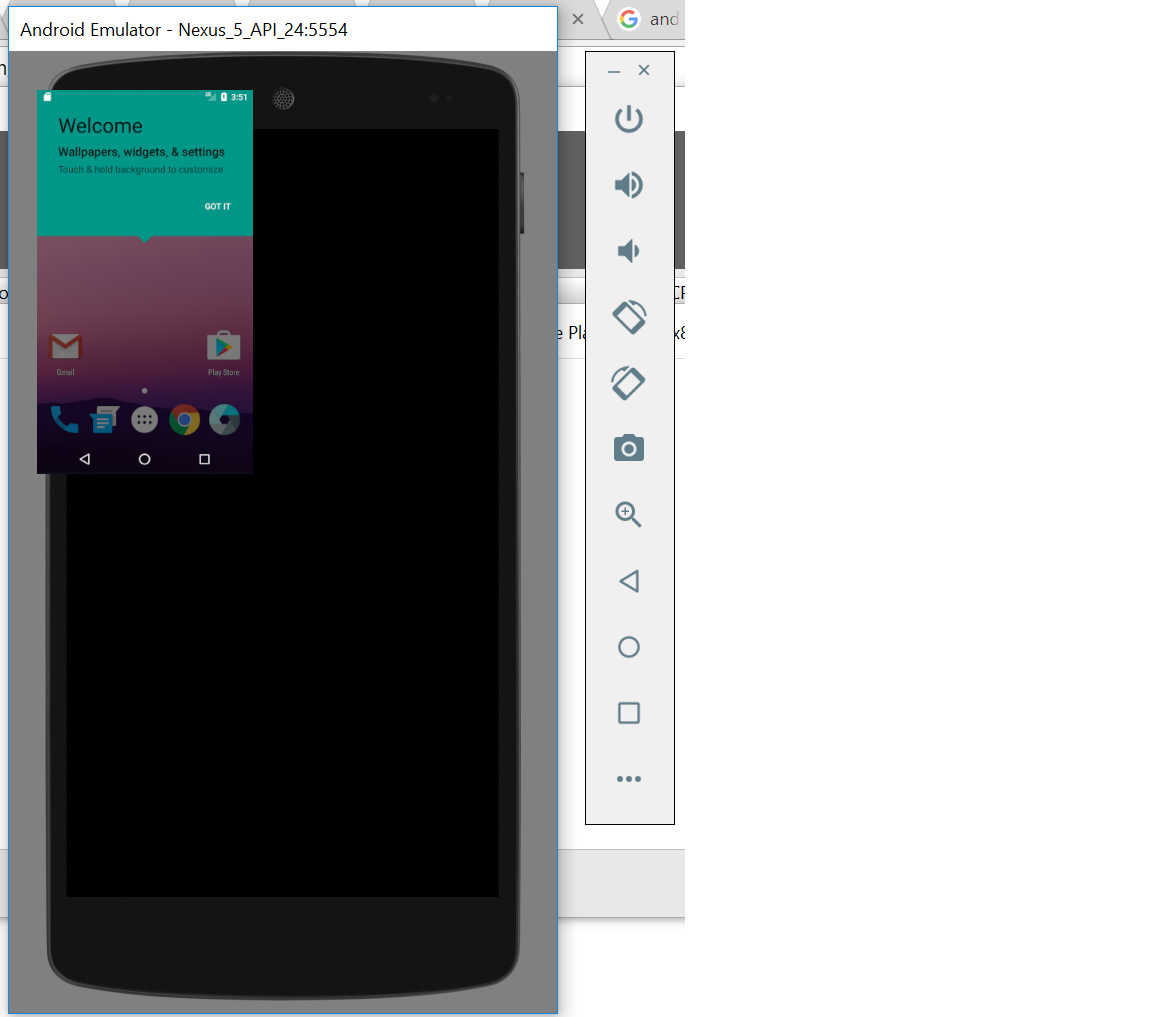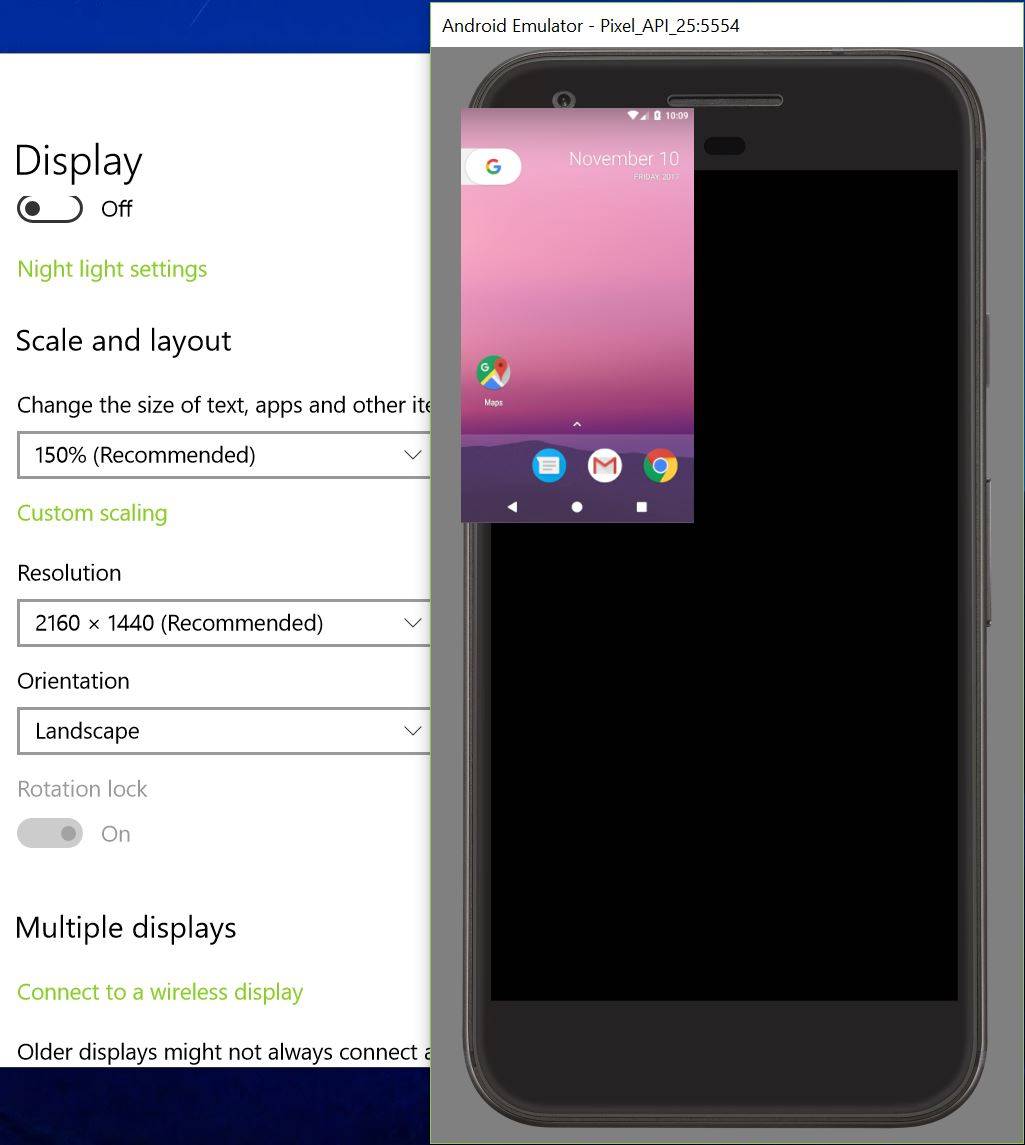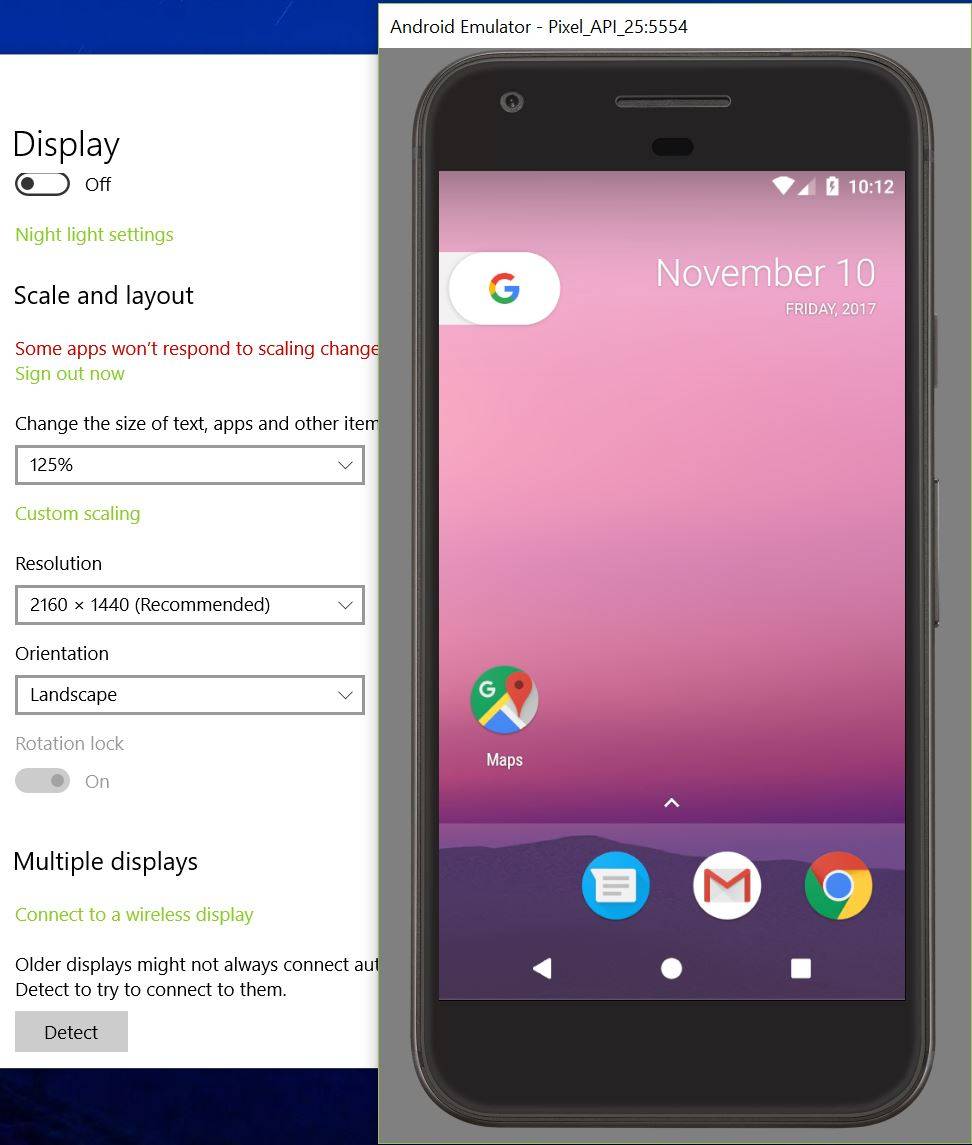L'écran de l'émulateur Android ne remplit qu'une fraction de l'écran de l'émulateur android
première chose d'abord,
en utilisant Android Studio 2.3.3
Problème:
mon écran de l'émulateur est couvrant la seule partie de l'écran disponible pour l'émulateur, I. la partie supérieure gauche de l'émulateur et de la partie de repos n'est qu'un écran noir.
Voir le pic, j'ai joint.
Choses Que Je essayé:
1) redémarrage de l'émulateur
2) essayer un émulateur différent
3) changement de pixels, densité de l'émulateur,
4) exécuter -> modifier la configuration ..bla bla bla...
rien n'a aidé!!
Remarque:
Ma question est: émulateur de taille, mais taille effective de l'écran.
s'il vous plaît aider si quelqu'un pouvait venir à travers cette question :(
IMPORTANT EDIT:je suppose que cette question a quelque chose à faire avec l'ordinateur portable, je suis en utilisant, DELL Latitude, écran tactile (écran tactile QHD de 14 pouces (résolution de 2,560×1,440). Parce que le même émulateur fonctionne correctement dans les autres ordinateurs portables.
10 réponses
j'avais aussi le même problème. Je pense que ça a commencé quand je suis passé à Android Studio 3.0 Beta 1, mais je ne suis pas sûr à 100%.
FIX:
Quoi qu'il en soit, pour corriger cela, vous pouvez utiliser Software Graphics dans les options de l'émulateur, plutôt que Hardware. Plus lent, mais au moins ça marche.
J'exécute Archlinux et j'ai eu exactement le même problème parce que j'ai $QT_SCALE_FACTOR2 par défaut. Le paramètre de retour à 1 pour l'émulateur résolu le problème:
env QT_SCALE_FACTOR=1 Android/Sdk/emulator/emulator -avd api25
Essayez cela et j'espère que cela fonctionne pour vous -
Toolsdans Android Studio et ouvrezAVD Manageril ouvrira tous vos appareils virtuels. Cliquez sur l'appareil virtuel que vous voulez éditer et cliquez sur l'icône du crayon qui vous permettra d'éditer l'appareil.
Cliquez sur
Changeoù il affiche le nom du périphérique. Par exemple, pour moi mon nom de périphérique est Nexus 5X et liste la résolution de la appareil.dans L'écran Sélectionner un périphérique, cliquez sur
New Hardware Profileet changer la résolution à 1080 x 1920 px.- enregistrez les modifications et lancez-les à nouveau. Si cela ne fonctionne toujours pas, changer l'apparence de l'appareil.
- Si ne fonctionne toujours pas, puis faire un nouveau profil matériel avec un nouvel appareil.
j'ai ce même problème. Cela s'est produit après avoir utilisé un moniteur externe qui a une résolution plus faible (1440 x 900) que mon ordinateur portable (2160 x 1440) A. Il y a plusieurs façons de le corriger jusqu'à ce que Google règle le problème.
- si vous faites correspondre la résolution de votre PC à la résolution de votre moniteur externe. Ensuite, vous pouvez revenir à la résolution de votre PC.
- si vous réduisez l'échelle de votre PC (le mien était de 150% > 125% ou 100%) à partir des paramètres D'affichage. Exécuter l'émulateur. Encore une fois, vous pouvez revenir à votre échelle d'origine, l'écran de l'émulateur ne changera pas. C'est celui que je préfère.
Note: il ne s'agit pas d'une solution permanente. Vous aurez peut-être besoin de changer à nouveau d'échelle ou de résolution si vous changez votre échelle ou votre résolution pour celle avec laquelle vous aviez des problèmes. J'ai uniquement testé sur Windows 10 Pro, mais cette approche pourrait fonctionner sur Mac.
Avez-vous déjà essayé d'autres émulateur? Je suggère d'Essayer bluestacks
go the tab Emulator (next to the General tab), and in Additional command line options, write
-scale 100.X
Appuyez sur alt + space + m
Pls. voir le paysage et de revenir à portrait
Cela ressemble à une incompatibilité avec windows échelle. Essayez de mettre l'échelle à 100% dans les paramètres d'affichage de Windows (clic droit sur le bureau).
* le rendu du Logiciel est très lent pour être utilisable
Fix
vous pouvez corriger le problème de mise à l'échelle lorsque vous utilisez le rendu matériel en faisant simplement windows Outrepasser le paramètre de mise à l'échelle. Comment? c'est très simple. Localisez simplement le .fichier exe pour l'émulateur que vous utilisez (par exemple "qemu-system-armel.exe" pour le BRAS et "qemu-system-x86_64.exe " pour x86). Assurez-vous qui .fichier exe, il suffit d'exécuter l'émulateur puis utiliser le Gestionnaire des tâches pour localiser le. exe fichier est en cours d'exécution, voir la capture d'écran. localisez le .fichier exe utilisant le Gestionnaire des tâches
Dans mon cas, c'était à cet endroit: "C:\Users[nom D'utilisateur]\AppData\Local\Android\Sdk\emulator\qemu\windows-x86_64\qemu-system-x86_64.exe"!--1-->
Maintenant, cliquez-droit sur le fichier, puis cliquez sur propriétés, puis choisissez la "Compatibilité" de l'onglet. Sous "Paramètres" en bas, cliquez sur "Modifier la haute paramètres PPP". Une nouvelle fenêtre va s'ouvrir. Cocher la dernière case " outrepasser haut DPI comportement."en vertu de "Haute DPI remplacer". Ensuite, sélectionnez dans la liste déroulante ci-dessous "Système" (c'est très important ou il ne fera aucune différence!), voir la capture d'écran ci-dessous. Maintenant, appuyez simplement sur OK et OK. Et c'est ça, le problème est résolu :)
modifier les paramètres de mise à l'échelle pour le .fichier exe
ouvrez L'émulateur et appuyez sur Ctrl+Up_Key pour augmenter l'échelle et Ctrl+Down_Key pour réduire l'échelle. (Cmd+KUp / Cmd+KDown si vous êtes sur mac)
j'ai rencontré ce problème il y a quelque temps et je me suis battu pour le trouver jusqu'à maintenant. La Solution semble être:
Go to C:\Users\YourUser\AppData\Local\Android\Sdk\emulator
Ici, clic droit sur émulateur.exe, cliquez sur Propriétés et accédez à compatibilité. Ici, vérifier:" Outrepasser le comportement de mise à l'échelle du DPI élevé. Mise à l'échelle effectuée par: APPLICATION".
ceci devrait corriger le problème sur N'importe quelle machine Windows 10 avec affichage d'échelle activé.
Dans le cas où quelqu'un à rencontré ce problème sur Linux, voici un corrigé:
QT_AUTO_SCREEN_SCALE_FACTOR=0 emulator -avd <Name of your virtual device>